Win11帶來全新的用戶體驗,全新的Ui設計,窗口圓角和任務欄圖標板。那么,升級Win11以后耗電快是怎么回事?安卓子系統一直閃退有什么解決辦法?接下來一起隨小編來看看吧!

升級Win11以后耗電快是怎么回事?
一、降低亮度
屏幕消耗大量電池,尤其是在媒體消耗期間。如果您的電池電量不足,請確保控制亮度,以使機器的使用壽命比平時更長。
您可以通過單擊任務欄右側的操作中心,然后向左移動亮度滑塊來降低亮度。
二、優化電池視頻播放
與上一代Windows一樣,Windows 11提供了專用的視頻播放設置,您可以在其中調整播放和優化電池壽命。這是在Windows 11上觀看視頻和電影時節省電池電量的最佳方法之一。為此目的:
1.打開計算機上的設置。
2、從側邊欄中選擇應用程序,然后選擇視頻播放。
3、在這里,點擊電池選項旁邊的下拉菜單。
4、將其更改為優化電池壽命。確保選中“使用電池時不自動處理視頻”和“使用電池時以較低分辨率播放視頻”。
5、接下來,點擊相關設置下的HDR 。
6.單擊電池選項旁邊的下拉菜單,然后選擇優化電池壽命。
7.最后,單擊應用,然后單擊確定。
第三,改變權力計劃
在Windows上,您有不同的電源計劃來管理計算機如何使用和節能。默認情況下,它配有三種動力方案——平衡、高性能和驅動助推器。
平衡電源計劃可以通過平衡性能和能耗來幫助節省電池壽命。此外,您還可以進一步自定義時間表,以便在視頻播放過程中節省更多電量。
安卓子系統一直閃退有什么解決辦法?
很多朋友都知道重啟電腦可以解決這個問題,但是反復重啟太麻煩了。其實這時候我們打開“安卓子系統”的設置,然后找到“關閉安卓的Windows子系統”,點擊后面的“關閉”。
再次單擊右上角的此處重新激活子系統。
或者打開任務管理器找到安卓子系統的流程,選中后點擊結束任務。
然后點擊右上角的設置激活它。也能起到同樣的效果。
如果這一切都無法解決,可以右鍵點擊“安卓子系統設置”圖標,選擇“應用設置”。
然后轉到“重置”刪除所有設置和已安裝的應用程序。
將子系統恢復到原始狀態。這時候安裝之前的程序就正常了。
其實如果要運行安卓子系統,建議電腦配置高一點,內存最低8GB,建議16GB。這個安卓子系統需要占用大量資源來運行。有些經典機器無法運行,可能還是先升級主機比較好。



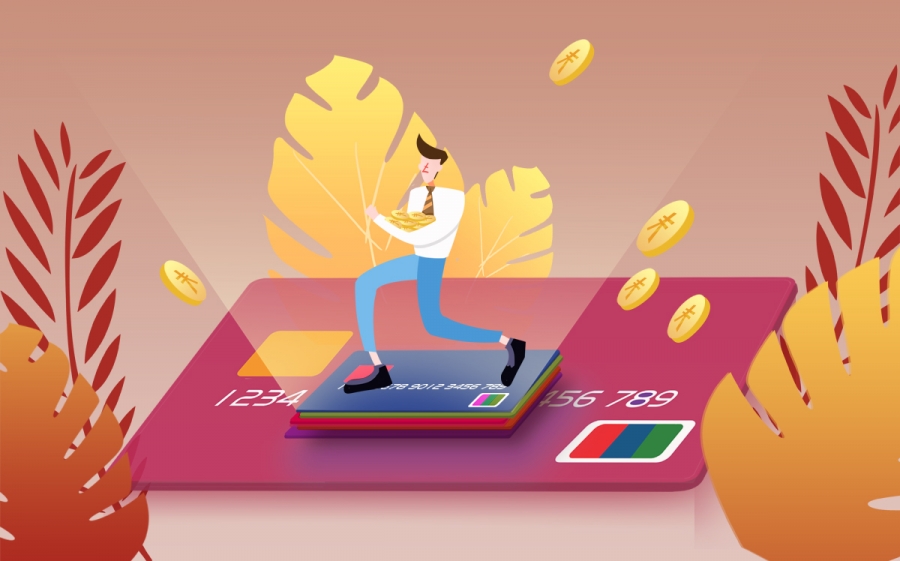















 營業執照公示信息
營業執照公示信息